
Gaku(@Gakutadar)氏のBlender#Blender基礎オンラインクラスの受講メモです。第1週はシンプルなモデリングを通して「Blenderのインターフェースや基本操作に慣れる」の受講メモです。
学びの量が多いため1週目自体も3記事に分けております。今回はその2。
ココからはGakuさんと共に実際にモデリングをしていきました。
この記事では
fa-check-circle-o1週目の受講内容(2/3)
をまとめています。
- Blender基礎オンラインクラスを受講してみたい人
関連記事前回
動画は倍速派
コンテンツ
一週目「Blenderのインターフェースや基本操作に慣れる」
今回の主な項目は3つ。
- インターフェースの説明、Boxを使った基本的な操作方法や編集方法
- シンプルなローポリのシーンの作成
- ローポリのお家の作成
今回はピンクの項目についてまとめています。
2.シンプルなローポリのシーンの作成
ローポリの木や岩や家の作成の中で、モデリングの技法やマテリアル、ライト等のシーンを構築する基本要素を学んでいきました。

モデリングの最中、個人的に知りたかった機能もメモしています。
リファレンス画像を並べる
ウィンドウを分割し、リファレンス画像を配置します。

ウィンドウ分割/結合
マウスポインタが十字になる所でドラッグ。
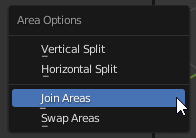
結合はウィンドウの境界線上を右クリック>Join Areas
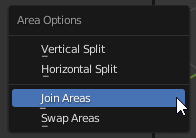
リファレンス画像を読み込む
左上のアイコンよりImage Editorを選択。ウィンドウに画像をドラッグ&ドロップします。

関連記事リファレンス配置は大事
岩や木の制作

トランスフォームのスナップ
移動/回転/スケール時+CTRLを押すとスナップする。
| 機能 | アクション |
| 選択したオブジェクト(の原点を)グリッドにスナップ | 移動時に+CTRL |
| 5度でスナップ | 回転時+CTRL |
| 0.1間隔でスナップ | スケール時+CTRL |
Isolate(孤立モード)
Zキーでパイメニューがでます。又は「/ め」キー
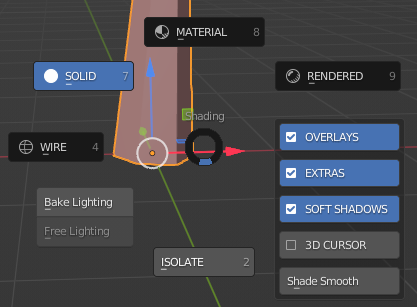
エッジのスライド
エッジ又は頂点を選択した状態でGキーを2回
ペアレント
オブジェクトを選択、最後に親にしたいオブジェクトを選択してCTRL+P
ペアレント解除はEditモードでSHIFT+P
2軸スケール
Sキーを押した後、SHIIFT+X/Y/Z
選択した軸をロックし、それ以外をスケールするという考え方になるようです。
移動や回転でも有効
面にスナップ
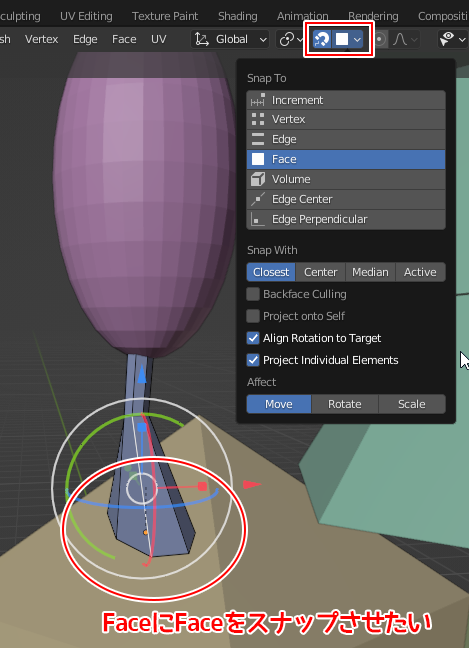
Closet:近接
✅Align Rotation to Target:ターゲットに回転を揃える
✅Project indvidual Elements:個々の要素を投影
草の制作
ここでは頂点から面を作ります。
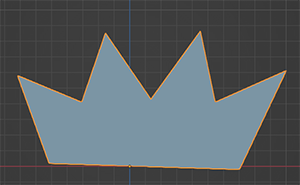
頂点を描いて面を貼る
- 適当なオブジェクトをAdd
- Editモード>頂点を削除
- CTRL+右クリックで頂点を追加
- オープンパスの状態で全てを選択(Aキー)
- SHIFT+F
![]()
家の制作
これまで学んだことを使っての家の作成です。

関連記事モデリングに集中したい時にはコンポーネントの切り替えをしないで済む方法が個人的には楽かも?
頂点を揃える
揃えたい頂点を選択し、スケール>揃えたい軸(X/Y/Z)>揃えたい値(0等)
メタボールは楽しい
むにょむよ
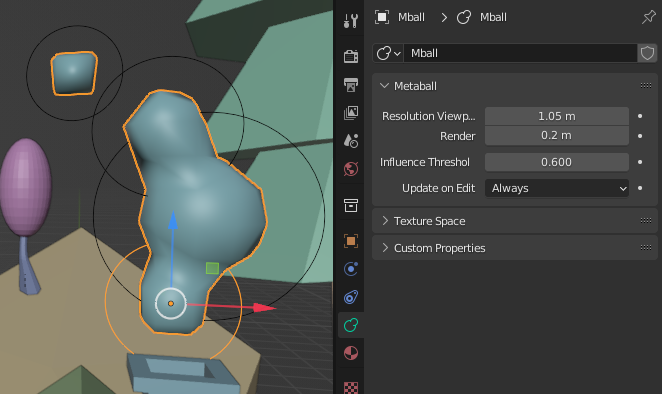
メッシュ化する際はCTRL+A>Visual Geometry to Mesh

マテリアル適用
マテリアルビューに変更し、マテリアルの適用の仕方を学びます

マテリアルをリンクする(他のオブジェクトに同じマテリアルをつける)
マテリアルを適用したいオブジェクトを選択、最後に適用したいマテリアルを持つオブジェクト(ターゲット)を選択してCTRL+L
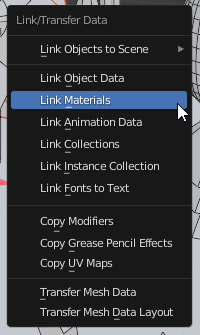
マテリアルをリンクの解除
マテリアルの数字を押すとリンクが解除され、独立したマテリアルになります。
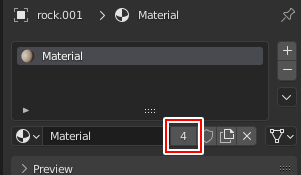
選択の拡大/縮小
CTRL+「+」/CTRL+「-」
ライト配置
今回はSunライトを使用。ライトの解像度やAOについても学びました。

影をソフトに
Angleを大きく
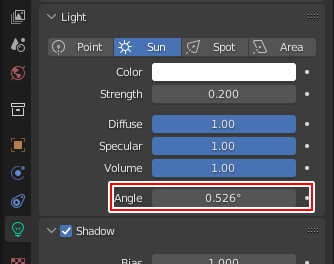
影のジャギーを滑らかに
![]()
レンダリング
いくつか面白いモディファイヤやカメラのアングルの取り方を学び、レンダリング。
カメラビュー
テンキー:0
カメラビューのロック
Nキー>View>Camera to Viewにチェック
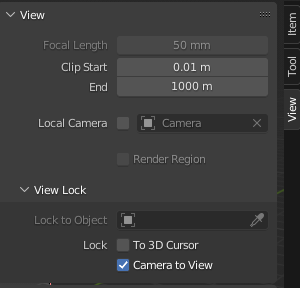
カメラビュー⇔パースペクティブ
Vキー2回
レンダリング画像出力
View>Viewport Render Image
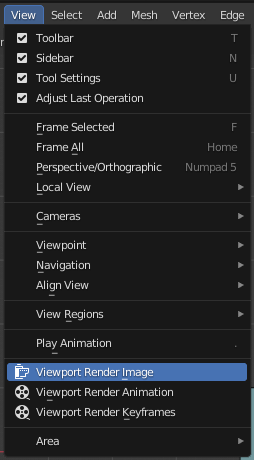
■なんかのっぺりしてる。。

一週目の宿題はひとまずこれで完了しました。
理解をしているものの手が追い付かない
やるべきことは理解していてもまだ無意識に手を動かして作業をすることは出来ず、一つ一つじっくり追っています。

えーと…Z軸にコンストしたいから…ここでZだな…ポチ
講座は録画されているので自分のペースで進めています。
私の場合はアウトプットしながら作業をしないと中々身につかないのでとても時間がかかっておりますが、最低ラインの宿題だけは完了出来たのでホッと胸をなでおろしています。
一週目の課題は、今回のシンプルシーンの他、頑張れる人向けにもう一段階、応用版が用意されています。
課題提出は次受講の直前まで受け付けてくれるそうなので、時間の許す限り応用版の方もチャレンジしていきたいと思います(3記事目)。
随時追加していきますBlender基礎オンラインクラス受講まとめ
付随した学び
Blender関連アイテム&書籍
書籍











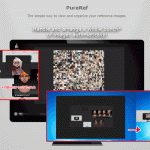



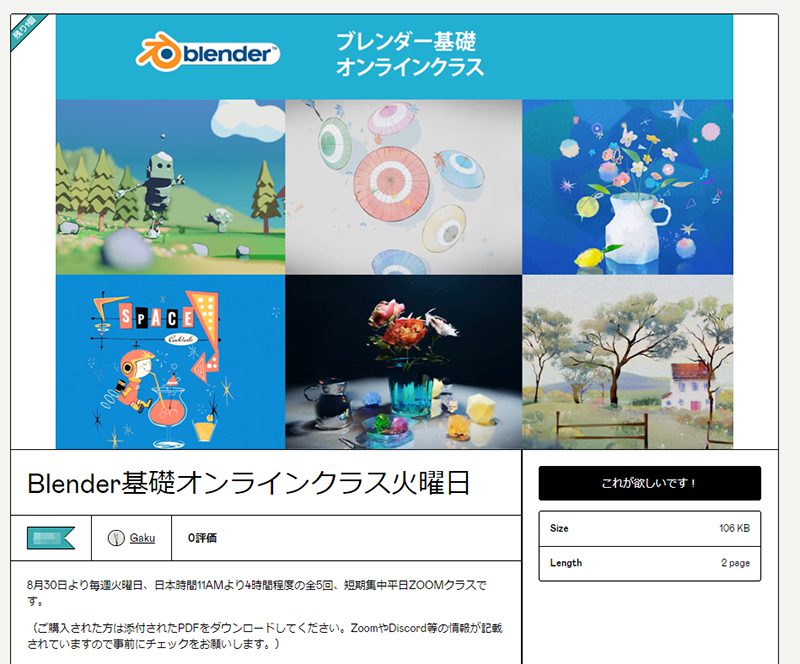
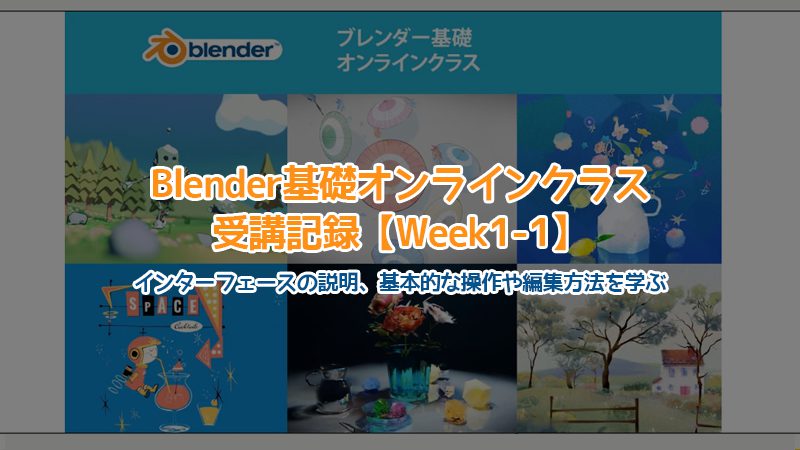




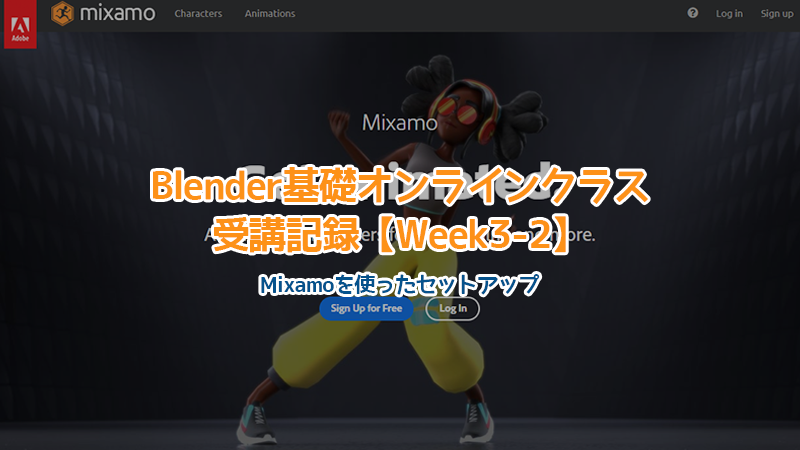





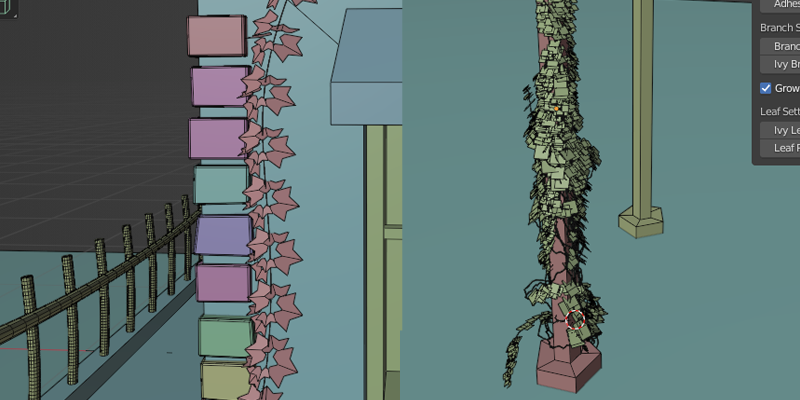
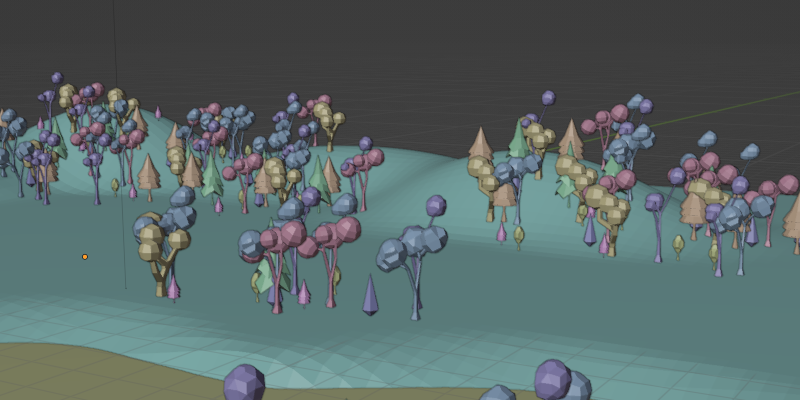
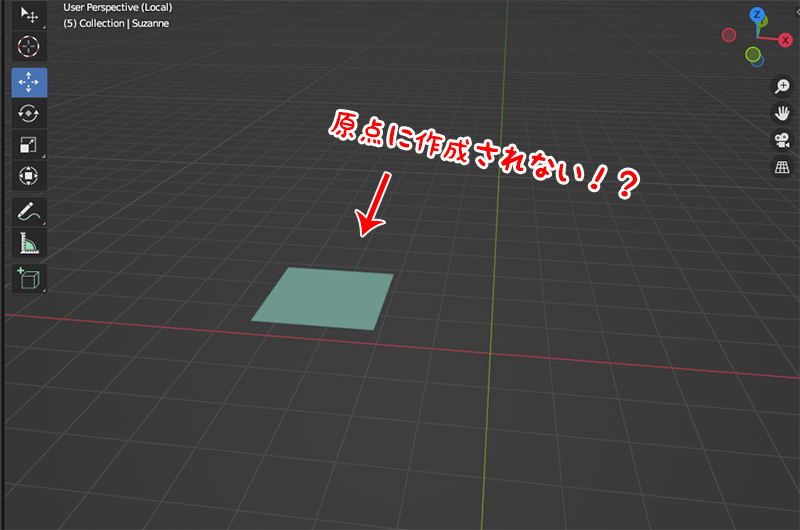
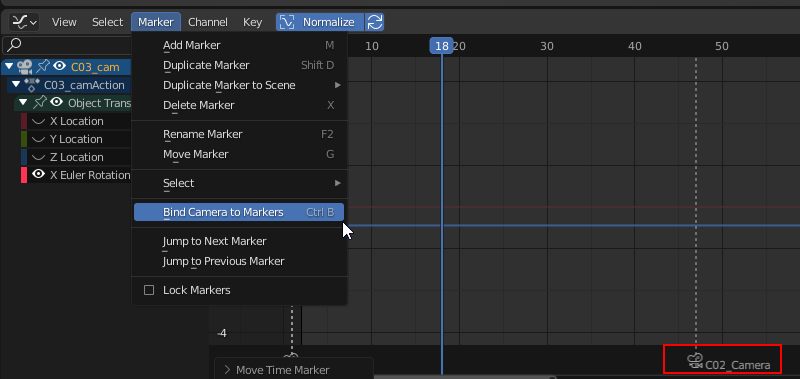
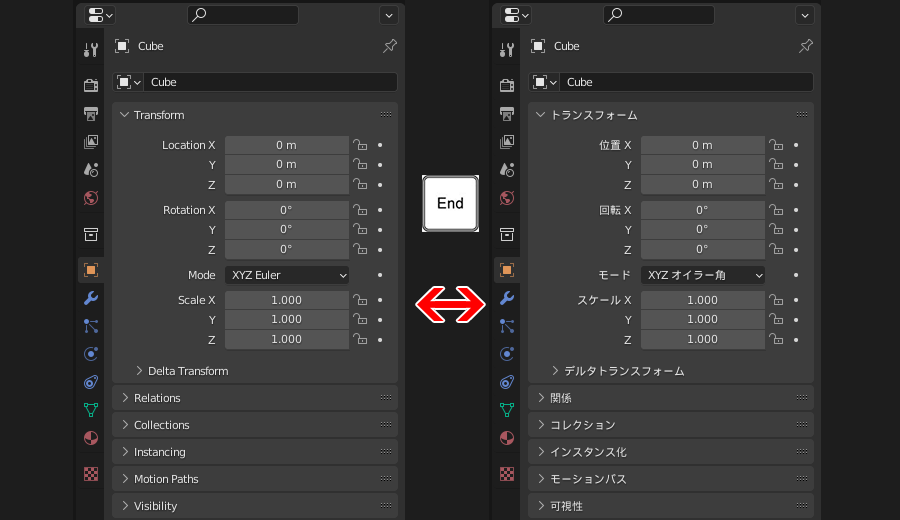







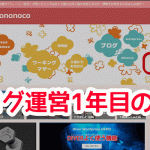

![I learned from Udemy's "【UE5の総合学習】ファンタジー風景制作講座 [UE5 Comprehensive Learning] Fantasy Scenery Creation Course".
■Note
https://mononoco.com/creative/ue/ue5-rngw-22
#udemy #ue5 #unrealengine #unreal](https://mononoco.com/wp-content/plugins/instagram-feed/img/placeholder.png)





